很多小白用户在使用Dreamweaver软件制作完网页后,都不知道该如何浏览该网页内容。那么小编下面文章中讲解的开启临时文件预览方法,就能够对大家有所帮助。 Dreamweaver开启临时文件
很多小白用户在使用Dreamweaver软件制作完网页后,都不知道该如何浏览该网页内容。那么小编下面文章中讲解的开启临时文件预览方法,就能够对大家有所帮助。
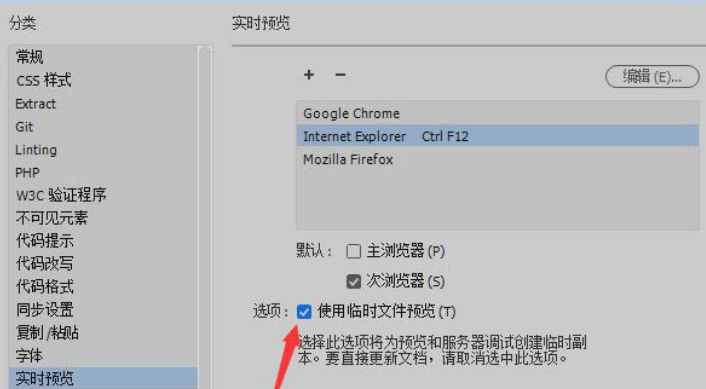
Dreamweaver开启临时文件预览方法介绍
1.打开界面后,点击页面上方的编辑菜单
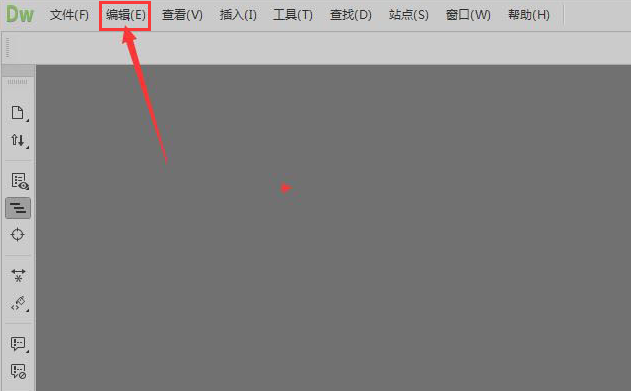
2.在下拉页中找到首选项按钮
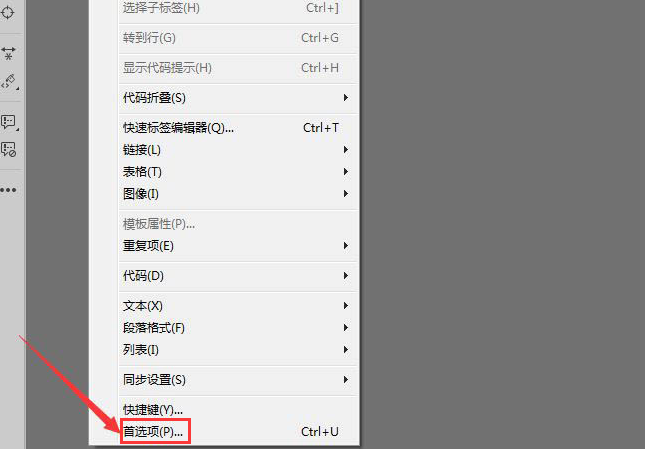
3.在弹出的窗口左侧找到实时预览选项
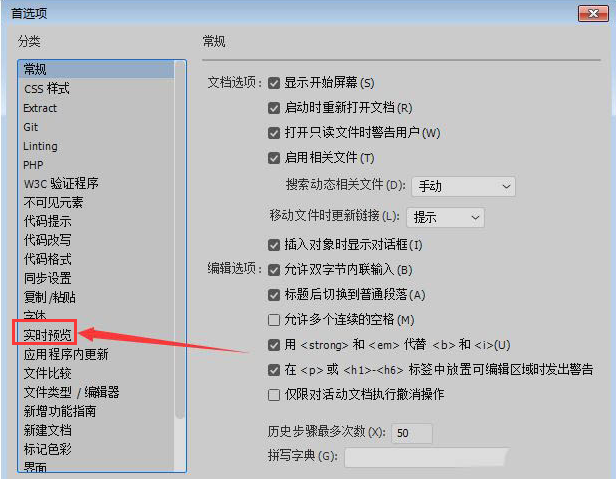
4.在该页面右侧勾选使用临时文件预览按钮,并点击右下角的应用保存设置即可
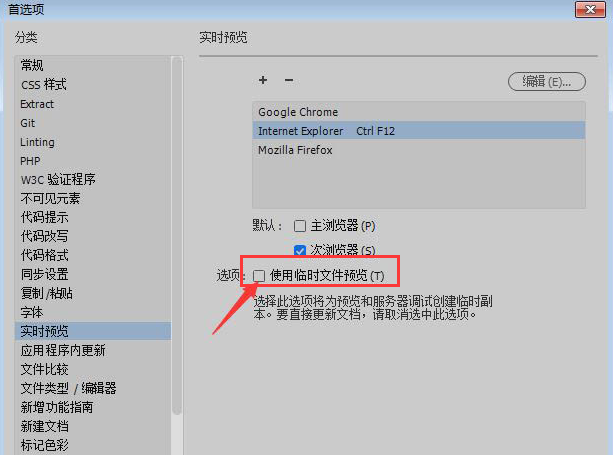
现在的软件虽然设计得越来越人性化,但也需要小伙伴们开动脑筋来努力掌握它们,IE浏览器中文网站一直会陪伴在大家身边与你一同成长,没事就常来逛逛吧。
